AUTOCAD中制作钟面数字如何环形矩阵?
1、首先我们说明要达到如图的效果。

2、如图所示,绘制一个圆,并在绘制相互垂直的直径,你可以配合象限点进行操作,当然你也可以使用QUA命令捕捉象限点。
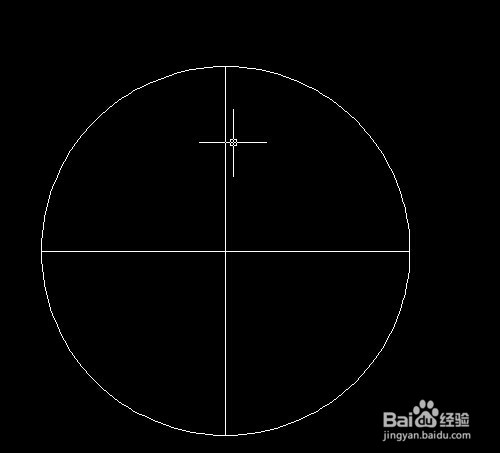
3、大家在如图位置输入文本,这个时候大家要注意尽量居中,我绘制两个垂直直径的目的也就这个目的。

4、在命令行中输入AR指令,打开矩阵窗口。
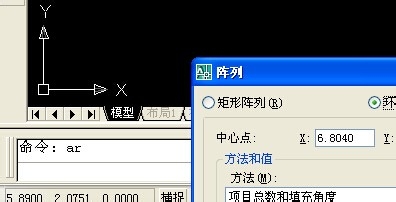
5、选择环形阵列,同样拾取圆心为矩阵的中心点。

6、拾取文本对象,并如图设置为12和360度。
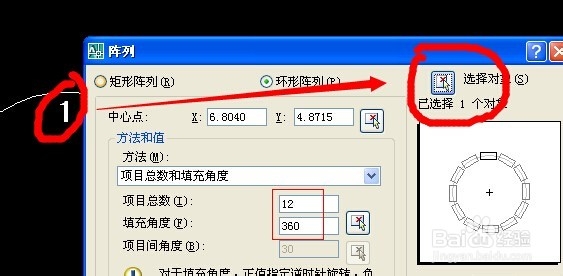
7、记住一定要选择“旋转时复制对象”选项。
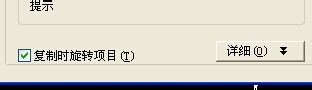
8、这个时候我们可以达到如图的效果。

9、这个时候我们再一一将文本进行修改。达到图片的效果。

声明:本网站引用、摘录或转载内容仅供网站访问者交流或参考,不代表本站立场,如存在版权或非法内容,请联系站长删除,联系邮箱:site.kefu@qq.com。
阅读量:193
阅读量:76
阅读量:37
阅读量:58
阅读量:170